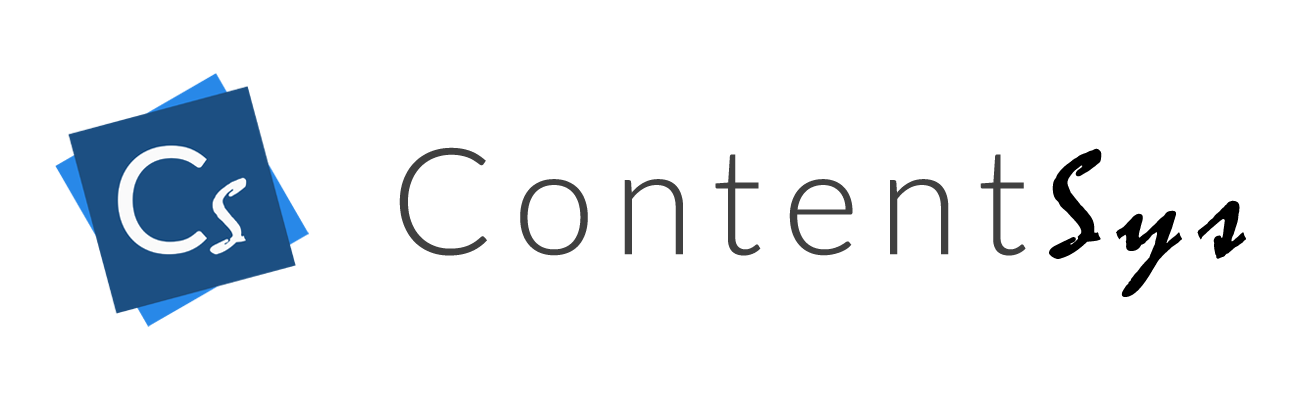Primeiramente deve vincular o CNPJ da Empresa com o número de série do equipamento fiscal. Caso tenha dúvidas neste procedimento temos um passo a passo neste link: https://blog.contentsys.com.br/como-vincular-meu-sat-ao-meu-cnpj/
Para Instalação e Ativação do Sat da Elgin Smart inicialmente baixe o driver e o software de Ativação:
Driver: https://bit.ly/3nmZjS6
Software de Ativação: https://bit.ly/3nrthEw
Após realizar o download, extrair do ZIP

Abra a pasta Driver Smart > Execute o instalador

Assim que abrir o Instalador basta ir avançando, conforme imagens abaixo





Este procedimento pode demorar alguns minutos, assim que concluir vai abrir a tela confirmando que a instalação foi realizada com sucesso!

Após concluir a instalação do driver vamos instalar o Ativador do Sat. Na pasta que realizou o download abra a pasta ativador

Execute o instalador e avance até concluir a instalação do Ativador




Ao concluir a instalação já vai iniciar o Ativador e gerar um atalho na área de trabalho. Para Ativar o equipamento seleciona a opção NÂO na pergunta se o SAT já foi ATIVADO e clique no botão Próximo localizado no canto superior direito.

Sempre é valido lembrar que o equipamento Sat deve esta conectado na USB do computador e não em nenhum HUB e o Cabo de Rede deve estar conectado diretamente do roteador na entrada 1 do equipamento fiscal. Clique no botão salvar no canto superior direito
A mensagem deve ser que a esta Rede configurada com sucesso.

Com a Opção selecionada ATIVAÇÂO no menu inferior digite o CNPJ do cliente e informe o código de ativação que desejar configurar, No caso da ContentSys sempre deixamos 00000000 (8 vezes o número zero), Deixe selecionado o tipo de certificado digital AC-SAT / SEFAZ > Estado da Federação SP – São Paulo > Clique no botão Ativar localizado no canto superior direito

Aguarde enquanto o SAT comunica com o Sefaz

Caso de algum erro verifique as conexões do equipamento e repita o processo. Quando der certo vai aparecer uma mensagem de sucesso conforme ilustrado na imagem abaixo!

Com o SAT Ativado o passo final é vincular o Aplicativo Comercial que o estabelecimento vai utilizar. Para este procedimento você deve ter em mãos a assinatura do Aplicativo Comercial que é gerada através do CNPJ do Cliente e o CNPJ da Software House. Neste caso você deve solicitar ao departamento responsável a Chave AC informando o CNPJ do cliente. Com dados em mãos basta preencher o código de ativação do equipamento > Digitar o CNPJ do Cliente > CNPJ da Software House (CNPJ da ContentSys 113.176.362/0001-80)
Esperamos que este artigo tenha te ajudado, caso fique com qualquer dúvida entre em contato com nosso canal de suporte via whatsapp:(19) 9 9253-1719